19.4 Läsa och svara med konversationstrådning
När konversationstrådning är aktiverat visas svar i objektlistan nu som en konversation. För varje konversation i objektlistan visas antalet olästa svar i grönt och det totala antalet svar i blått. Om du vill visa alla svar öppnar du konversationen eller visar den i Snabbgranskning.
Här följer några exempel på en konversation:
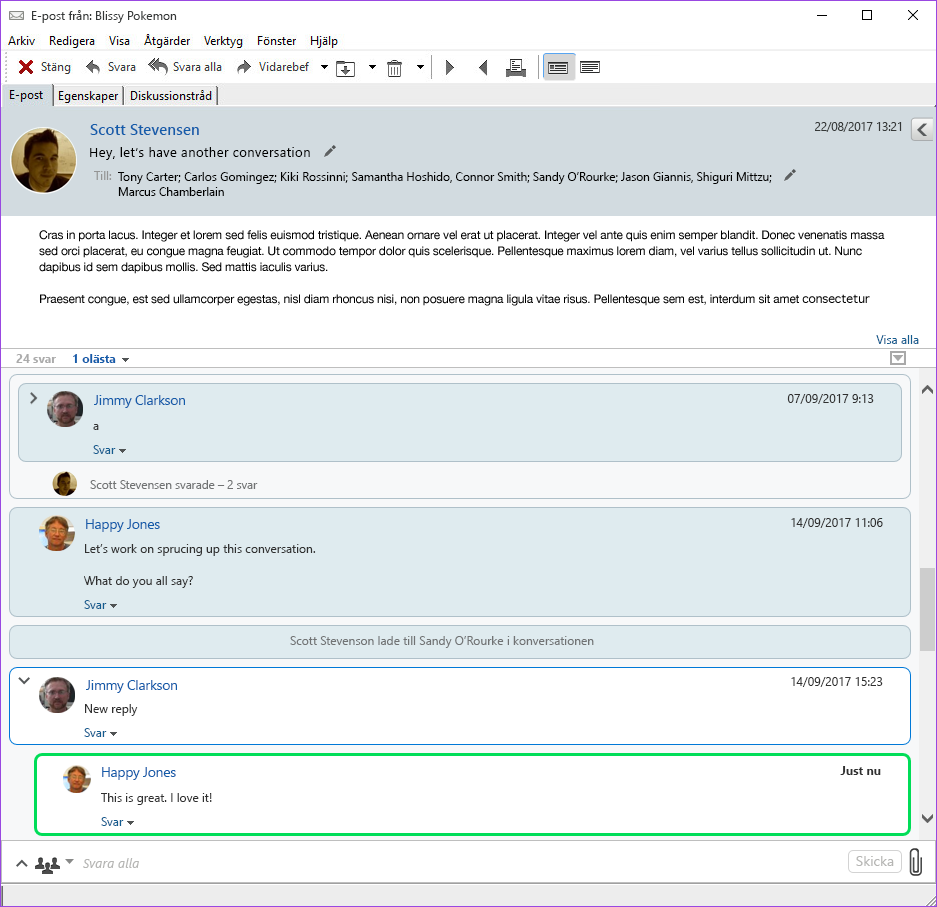
Nya svar i konversationen har en grön ram. De förblir gröna i 3 minuter efter att du har läst meddelandet. Du kan radera olästa objekt från ett objekt i objektlistan genom att högerklicka på det gröna numret för olästa meddelanden bredvid objektet.
19.4.1 Svara på en konversation
Så här svarar du på en konversation:
-
Välj den del av konversationen som du vill svara på.
-
Skriv i svarsrutan längst ner i konversationen. Om du svarar på ett svar i konversationen klickar du på Svara under meddelandets brödtext för att öppna svarsrutan.
-
Skriv in ditt svar och klicka på Skicka till höger.
Du kan lägga till bilagor genom att klicka på bilageikonen till höger. Du kan också använda Snabbt svar genom att klicka på knappen  i svarsfältet.
i svarsfältet.
19.4.2 Lägga till personer i en konversation
Så här lägger du till eller tar bort personer i en konversation:
-
Klicka på knappen
 i svarsfältet och välj Redigera mottagare.
i svarsfältet och välj Redigera mottagare. -
Skriv in de användare som du vill lägga till och radera de användare du vill ta bort.
19.4.3 Aktivera/inaktivera konversationstrådning
Så här aktiverar/inaktiverar du konversationstrådning:
-
Gå till Verktyg > Alternativ > Arbetsinställningar.
-
På fliken Allmänt markerar eller avmarkerar du Aktivera konversationstrådning i den högra kolumnen längst ner på fliken.